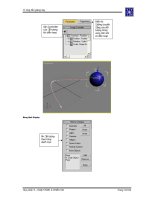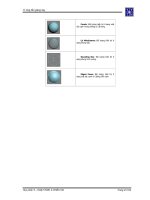Hướng dẫn làm hoạt hình 3D cơ bản- P9 pptx
Bạn đang xem bản rút gọn của tài liệu. Xem và tải ngay bản đầy đủ của tài liệu tại đây (289.59 KB, 5 trang )
Hýớng dẫn giảng dạy
Học phần 5 – HOẠT HÌNH ấ CHIỀU CB Trang 41/124
- Chọn công cụ Spacing Tool bên trong hộp xổ Array – xuất hiện hộp thoại Spacing:
- Kích lệnh”Pick Path”và sau ðó click chọn ðýờng dẫn
- Xác ðịnh số lýợng các ðối týợng nhân bản ở hộp Count
- Kích lệnh Apply.
- Close
Ví dụ 1:
Ta tạo một ðýờng dẫn hình trái tim và một khối cầu Sphere
Ví dụ 2:
Vẽ chiếc ghế dựa
Spacing
Hýớng dẫn giảng dạy
Học phần 5 – HOẠT HÌNH ấ CHIỀU CB Trang 42/124
VI.
SNAPSHOT
Là công cụ chụp hình nhanh ðể tạo một vài bản sao, ghi lại trạng thái chuyển ðộng theo thời gian của một ðối týợng.
Thao tác:
- Tạo và diễn họat 1 ðối týợng bất kỳ.
- Kích phải mouse vào khoảng trống bất kỳ trên thanh công cụ chính ðể mở bảng Extras
- Chọn công cụ Snapshot bên trong hộp xổ Array – xuất hiện hộp thoại Snapshot:
Hýớng dẫn giảng dạy
Học phần 5 – HOẠT HÌNH ấ CHIỀU CB Trang 43/124
From: Giá trị Frame ðầu tiên của ðoạn diễn hoạt muốn ghi nhận
To: Giá trị Frame cuối cùng của ðoạn diễn hoạt muốn ghi nhận
Copies: Số ðối týợng muốn copy ra từ dãy chuyển ðộng
N
ếu chọn tùy chọn Mesh, các vật thể ðýợc tạo ra sẽ ðộc lập và không có hoạt cảnh.
Hýớng dẫn giảng dạy
Học phần 5 – HOẠT HÌNH ấ CHIỀU CB Trang 44/124
BÀI 3
SHAPE
– HIỆU CHỈNH SHAPE
Tóm tắt
Lý thuyết tiết - Thực hành tiết
Mục tiêu Các mục chính Bài tập bắt buộc Bài tập làm
thêm
Cung cấp cho học viên kiến thức cõ
b
ản về các lệnh chỉnh sửa các ðối
t
ýợng 2D (ðýờng nét và các ðối
t
ýợng trong nhánh Shape). Ðồng
th
ời, cung cấp một số lệnh cõ bản
ðể chuyển ðối ðối týợng 2D thành
3D (Extrude, Bevel Profile, Bevel và
Lathe). Qua
ðó, học viên có thể tạo
ðýợc các ðối týợng cao cấp, phức
t
ạp hõn một chút nhý: Bàn kiểu, ly,
l
ọ hoa, khung tranh,…
I.
Giới thiệu Shape
II.
Chỉnh sửa shape (Với các cấp ðộ: Vertex,
Segment và Spline).
III.
Một số lệnh cõ bản ðể chuyển ðối ðối týợng
2D thành 3D (Extrude, Bevel Profile, Bevel
và Lathe)
Hýớng dẫn giảng dạy
Học phần 5 – HOẠT HÌNH ấ CHIỀU CB Trang 45/124
I.
GIỚI THIỆU CÁC SHAPE
Có 11 nút lệnh tạo shape, từ lệnh tạo ðýờng thẳng (line) tới lệnh tạo vòng xuắn ốc (herlix) , cách tạo các shape này gần giống nhý
tại các phần mềm 2D khác nhý Corel Draw, Page Maker, Illustrator, …
Khi hủy kiểm mục Start New Shape, và tạo các Shapes, thì tất cả các shapes này chỉ là một ðối týợng.
Bạn ðặt tên và chọn màu cho shape tại thanh cuộn Name and Color
Mặc ðịnh các shapes trong Max ðýợc tạo ra sẽ khơng nhìn thấy khi render (kết xuất). Nếu bạn cần hiển thị shapes cho việc kết xuất
của mình (Mở bảng lệnh Modify \ click mở thanh cuộn General, kiểm vào Renderable (có thể kết xuất ðýợc), với ðộ dầy nét là bao
nhiêu thì nhập giá trị vào hộp Thickness.
Ðồng thời nếu muốn ðể cho shape trõn tru hõn hãy tãng giá trị Step.
Ðiều ðặc biệt trong các cơng cụ tạo shape là khả nãng ðồ lại nét viền của một khối 3D nào ðó bằng lệnh Section, tùy theo bạn rê
vẽ Section tại vùng nhìn nào thì nét vẽ ðồ lại ðối týợng 3D sẽ ðýợc tạo ra tại vùng nhìn ðó. Xem ví dụ các hình ở duới.
Ví dụ
Hình chữ nhật
H
ình Ellipse
H
ình vòng
xuyến
Ngo
âi sao
Vo
øng trôn ốc
Đường thẳng
Vo
øng tròn
Vo
øng cung
Đa giác
Ch
ữ
Đồ nét
2 . Chọn ấm trà, click lệnh
Section trong bảng Shape , click
va
ø rê tại vùng nhìn Front, vẻ
một nét mầu vàng bao quanh
ấm tra và một biểu tượng của
Section được tạo ra.
1 . Tạo một ấm
trà tại tâm toạ
độ (top)
5 . Với lệnh di chuyển,
3 . Bật tab
lệnh Modify
và tới thanh
cuộn Section
Parameters,
click nu
ùt
Create
Shape.
4 . Tại hộp thoại trên
nhập tên cho shape mới,
mà Section vừa đồ được. /
OK.